Moe van het steeds opnieuw typen van dezelfde woorden en zinnen? Hier is de oplossing. QuickTextPlakken is een gratis tool om vooraf gedefinieerde tekst in te voegen of te plakken met behulp van de sneltoets, in Windows. Het is niet nodig om elke keer dezelfde tekst te kopiëren. Met de gratis draagbare tool kunnen ook programma's en opdrachten worden uitgevoerd via toegewezen sneltoetsen.
QuickTextPaste bespaart u tijd door steeds weer goede e-mails, sms-berichten, rapporten of documenten te schrijven. U kunt een lange reeks woorden in uw document opslaan, net zoals de klembordmanager doet in MS Word.
Het hoofdvenster van QuickTextPaste toont drie deelvensters waar het bovenste deelvenster de standaardset links bevat, het tweede deelvenster is een venster waar u tekst tot 4000 tekens kunt toevoegen en in het derde deelvenster kunt u de menutekst voor uw tekst toevoegen. Het voorkeurentabblad bevat knoppen zoals 'delete', 'copy' en 'edit' voor het verwijderen, kopiëren en bewerken van uw tekst.
Met het tabblad onderaan kunt u snelkoppelingen toewijzen aan uw tekst. Het programma laat je niet toe om je eigen snelkoppelingen te definiëren. U moet iets selecteren in de vervolgkeuzelijst van het programma dat een lijst met combinaties voor uw snelkoppeling bevat.
QuickTextPaste gebruiken
Voer de tekst in waarvoor u een sneltoets wilt hebben in het 'Tekst'-paneel, schrijf een korte menutekst en selecteer vervolgens een sneltoets. Klik op 'Toevoegen'. 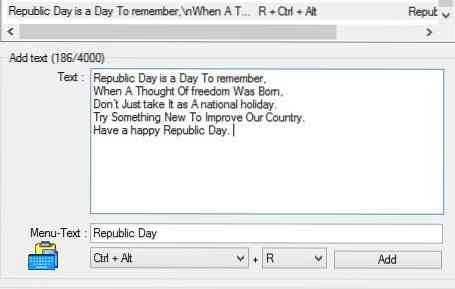
Je kunt deze tekst nu altijd en overal plakken.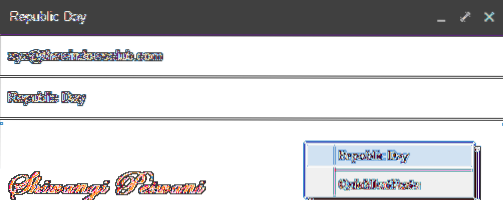
Als u een snelkoppeling voor een opdracht wilt maken, typt u run: “command”.exe. Als u bijvoorbeeld een snelkoppeling voor Chrome wilt, voegt u run:chrome . toe.exe, selecteer de sneltoetsen en druk op 'Toevoegen'. 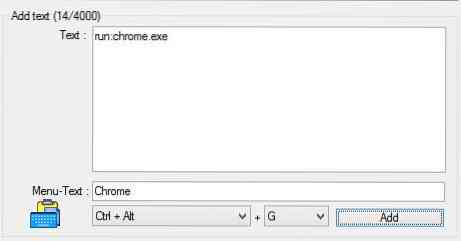
Vanuit de menutekst kunt u uw snelkoppeling een bepaalde naam geven. Je kunt één snelkoppeling naar meerdere programma's geven, en als je op de sneltoets drukt, krijg je de stapel van alle programma's die je hebt toegevoegd. Selecteer het programma dat u wilt uitvoeren.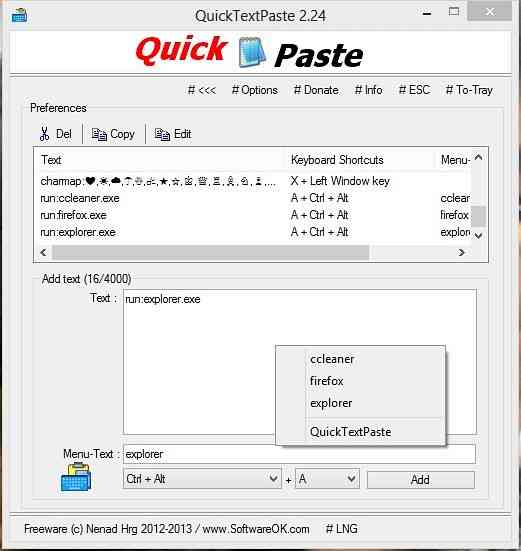
Het tabblad onderaan heeft een optie om de sneltoets te selecteren (linker Win-toets, Rechter Win-toets of Ctrl+Alt) en een cijfer, letter of een F-toets. Probeer niet in conflict te komen met de standaard Windows-sneltoetsen zoals (Win+D= desktop, Win+L= Windows Lock Screen enz.).) 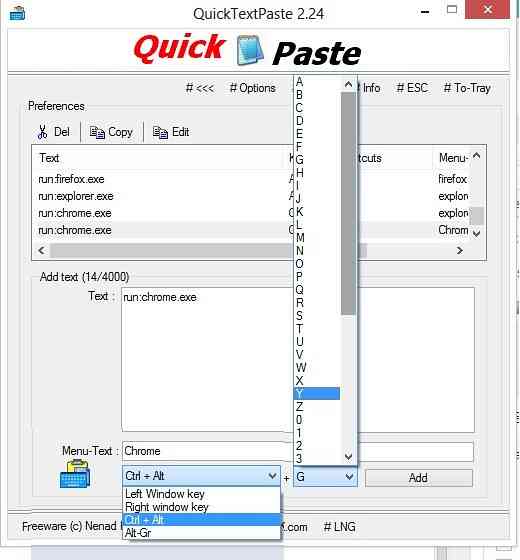
QuickTextPaste lijkt een handig hulpmiddel te zijn, maar ik denk niet dat het veel nut heeft voor gewone computergebruikers. Alleen geavanceerde pc-gebruikers hebben mogelijk een snelkoppeling nodig om een opdracht uit te voeren of een snelkoppeling om snel tekst te kopiëren/plakken.
Kenmerken:
- Heel klein programma
- Selectie van tekstvelden met een enkele sneltoets
- Meerdere commando's als selectie (programma start) met een enkele sneltoets
- Willekeurige Windows-snelkoppeling - Tekst invoegen met meerdere regels.
- Programma's starten vanaf de opdrachtregel (sneltoets)
- Plak alles wat u vaak typt - Laag CPU-gebruik - Draagbaar - Meertalig.
Hoewel het programma snel en draagbaar is, maar er ontbreekt een 'Help'-sectie. Er zijn geen specifieke instructies of richtlijnen om het programma te gebruiken. Duidelijke instructies of een meer intuïtieve gebruikersinterface zouden gebruikers meer kunnen hebben geholpen. De ontwikkelaar had een kort informatiebestand of 'ReadMe'-tekst bij de toepassing moeten voegen - het zou een grote hulp zijn!
QuickTextPaste gratis download
Als je QuickTextPaste wilt bekijken, kan dat hier.
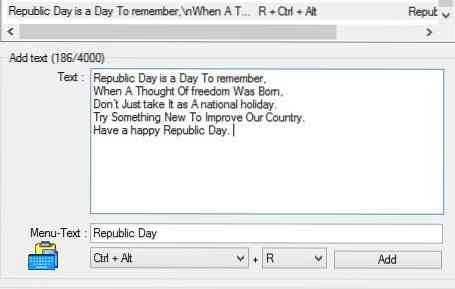
 Phenquestions
Phenquestions


